存储问题是许多 iPhone 用户的噩梦。无论是应用程序、音乐,还是通常的图像和电影,手机在关键时刻都会耗尽空间。这可能会带来很大的麻烦,尤其是当你需要紧急使用手机时。此外,任何手机的内部存储都无法升级。但不要害怕因为这里有帮助!本文将介绍最佳方法,教你如何修复 iPhone 存储已满问题。我们将执行 iPhone 系统存储清理,为新的应用程序和图像腾出空间。
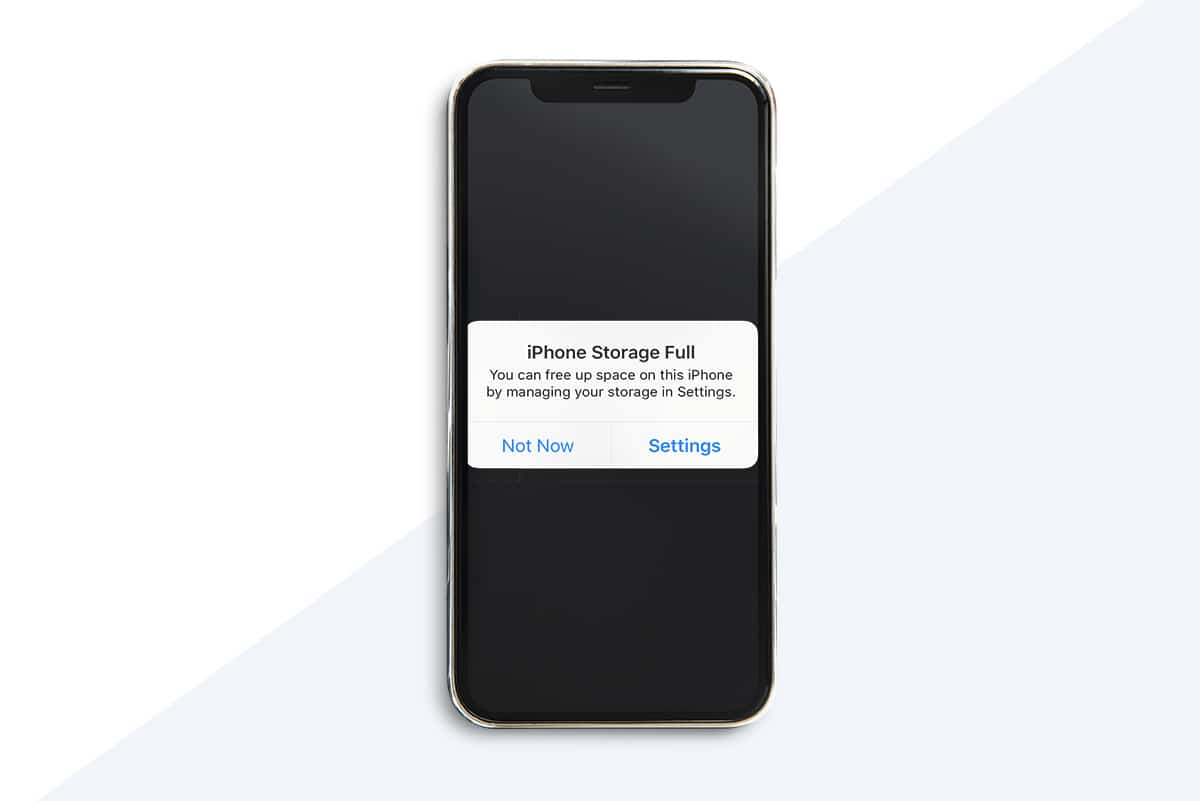
内容目录
- 如何修复 iPhone 存储已满问题
- iPhone系统存储清理
- 方法 1:从 iMessage 中删除照片和视频
- 方法 2:从图库中删除照片
- 方法 3:将消息设置为自动删除
- 方法 4:摆脱不必要的应用程序
- 方法五:删除应用缓存数据
- 方法6:更新iOS
- 方法 7:禁用照片流
- 方法 8:删除占用空间的应用程序
- 方法9:删除阅读书籍
- 方法 10:使用低分辨率录制视频
- 方法11:Apple的存储建议
- 方法 12:删除所有内容和设置
如何修复iPhone存储已满问题
iPhone 和 iPad 用户最常见的抱怨之一是手机存储容量不足,尤其是在具有 16GB 和 32GB 内部存储空间的低存储容量机型上。但是,64GB、128GB 和 256GB 型号的用户报告了相同的问题,具体取决于他们在设备上存储了多少文件或数据。
注意:即使你无法扩展内部存储,你也可以使用外部存储选项来提高 iPhone 的存储容量。
iPhone系统存储清理
iPhone存储已满的解决办法:iPhone 或 iPad 存储的System部分非常字面意思,即它是操作软件。iOS 存储的系统 存储部分类似于设置应用中可见的其他 存储组件。这包括:
- iOS即主要操作系统,
- 系统操作,
- 系统应用程序,以及
- 其他系统文件,例如缓存、临时文件、
- 和其他 iOS 组件。
有助于恢复 iOS 存储容量的方法是擦除设备软件,然后重新安装 iOS 并恢复备份。这是一项耗时的任务,只能作为最后的手段。同样,在 iPhone 或 iPad 上重新安装 iOS 通常也会限制其他存储空间。因此,我们编制了一份清单,列出了 12 种方法来帮助 iOS 用户节省存储空间并避免 iPhone 存储满的问题。
Apple 提供了一个关于如何检查 iOS 设备上的存储空间的专门页面。
在继续实施任何这些方法之前,我们建议你对存储屏幕进行屏幕截图。然后,你将能够关联使用我们的 iPhone 系统存储清理方法可以释放多少存储空间。
1. 进入设置>常规。
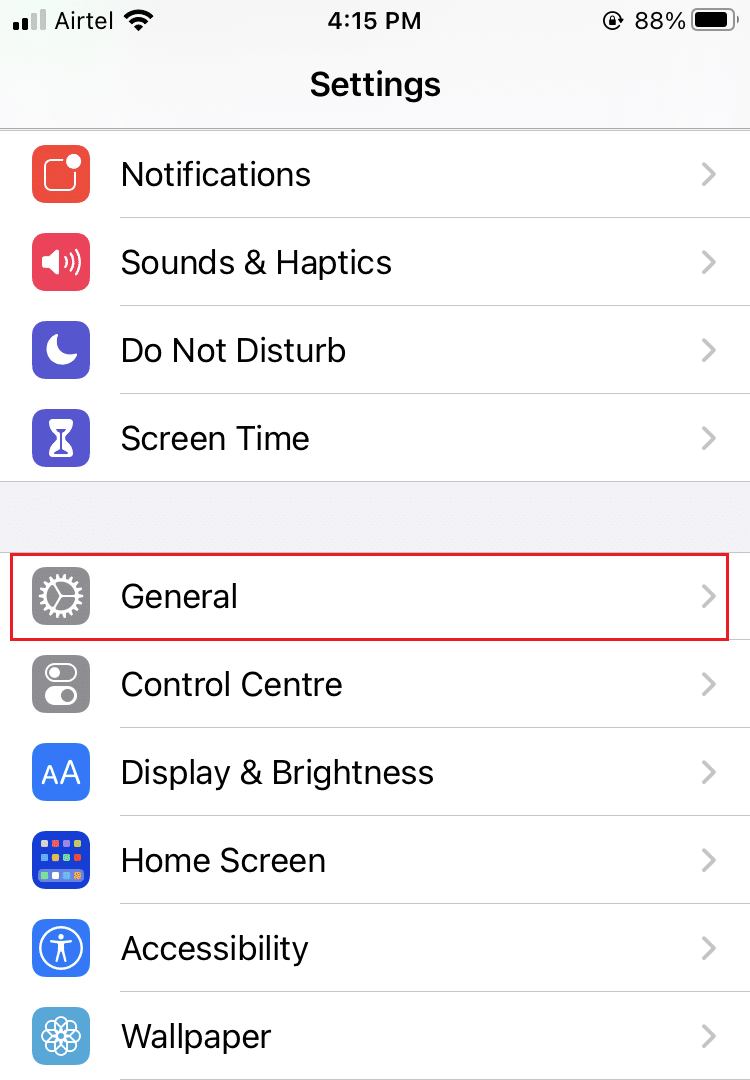
2. 接下来,点击存储和 iCloud 使用情况。
3. 同时按下锁定+音量上/下键截屏。
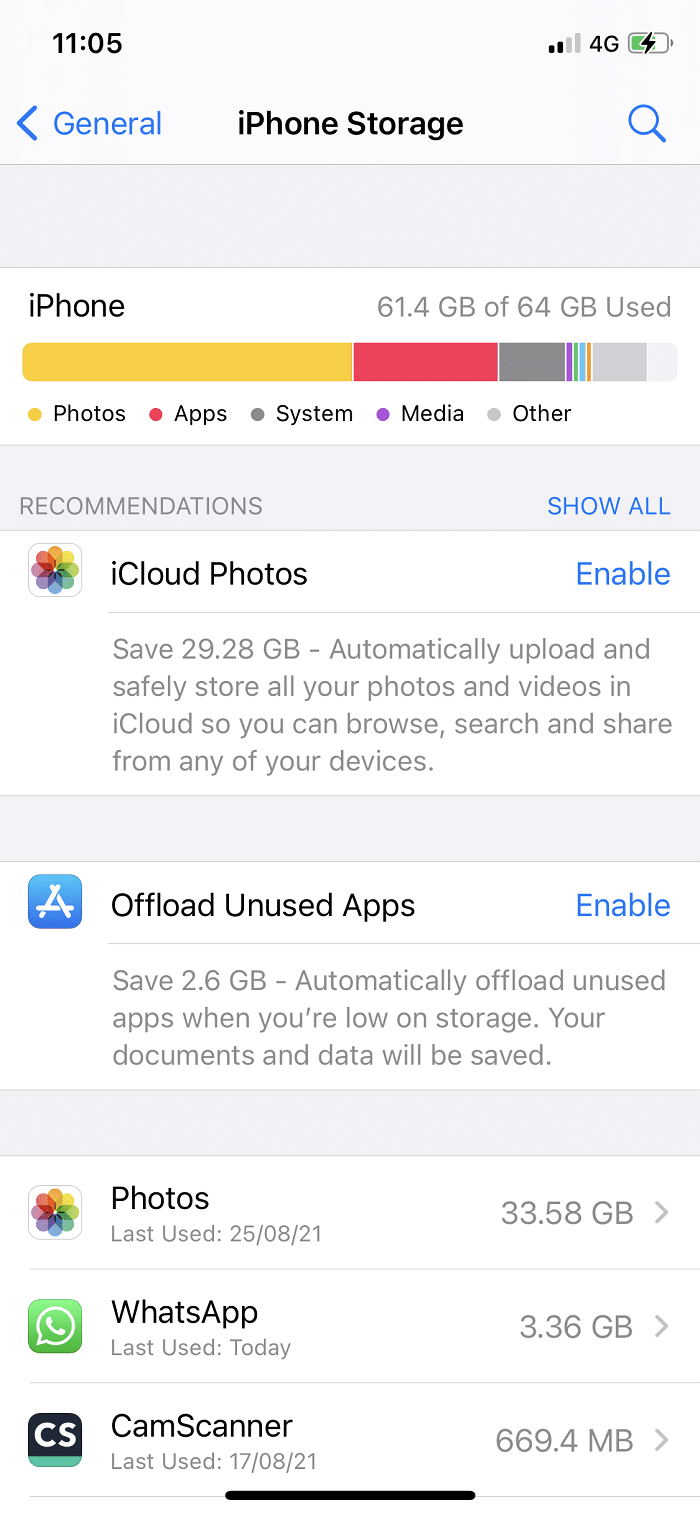
方法 1:从 iMessage 中删除照片和视频
你是否使用 iMessage 共享图像和视频?它们占用了你 iPhone 上宝贵的存储空间,很可能是你之前存储在“照片”应用中的照片副本。因此,从 iMessage 删除媒体将释放存储空间并修复 iPhone 存储已满问题。
1.单独进入每个聊天,然后长按照片或视频。
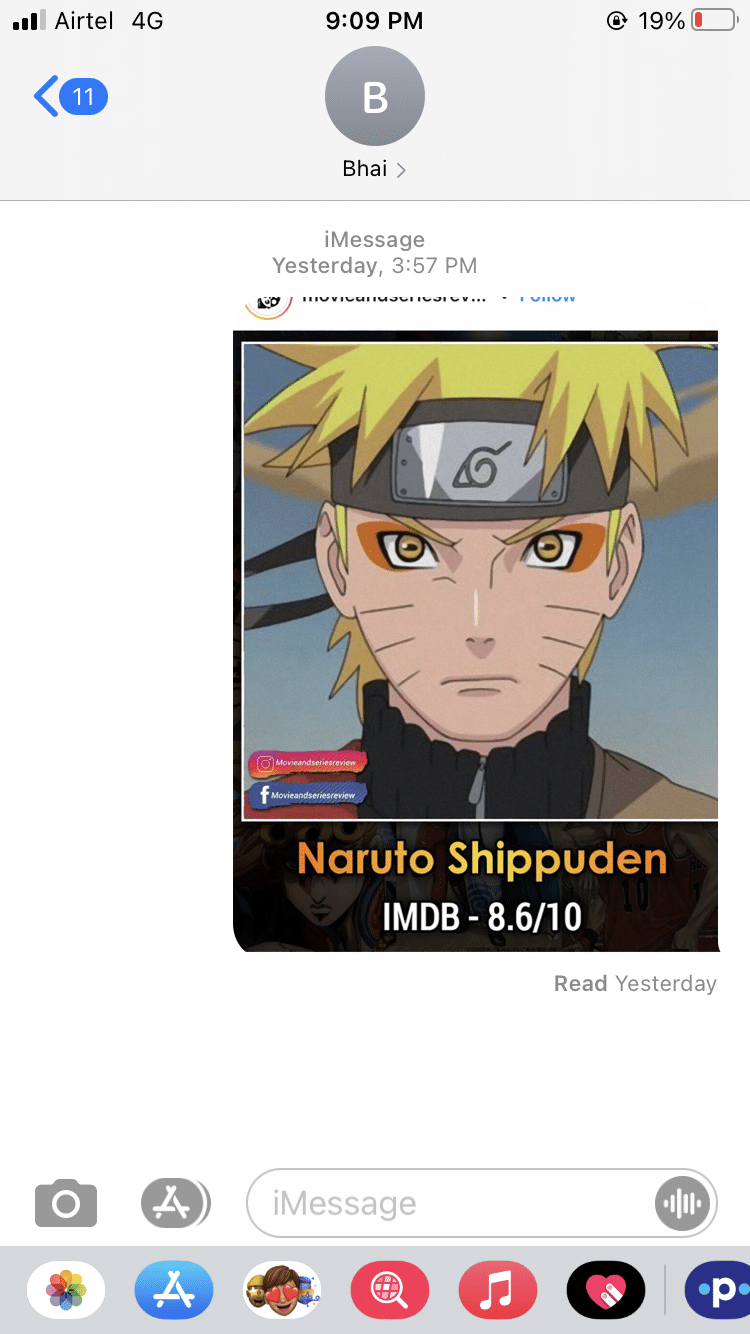
2. 点击弹出菜单中的…(更多),然后选择任意照片。
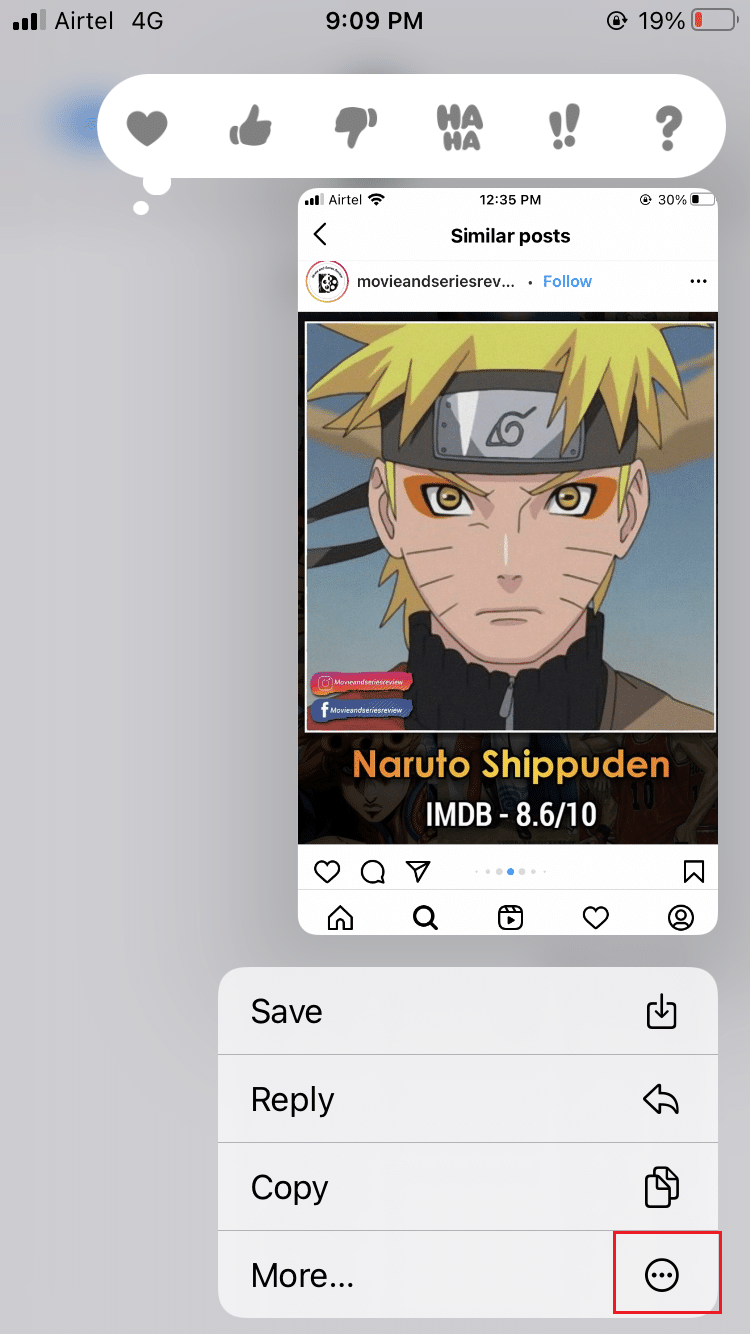
3. 点击位于屏幕左下角的垃圾桶图标。
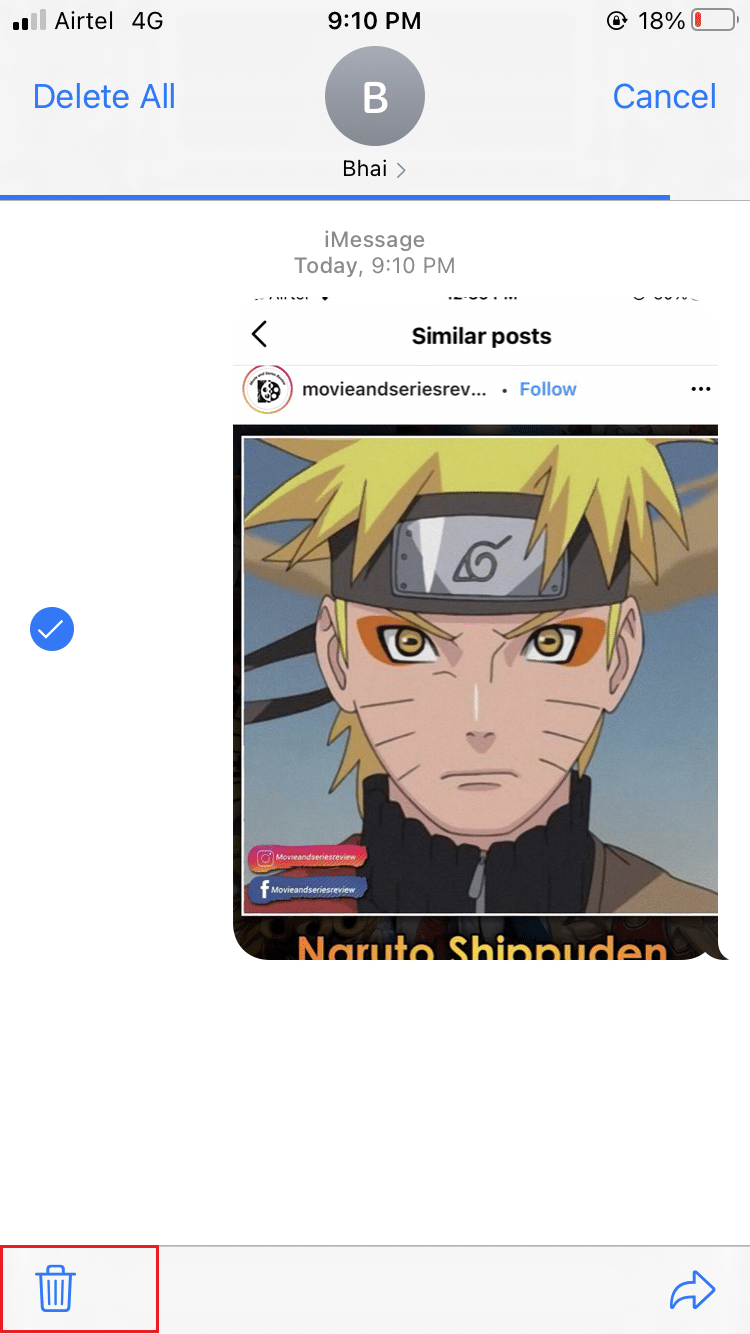
4. 点击删除消息进行确认。
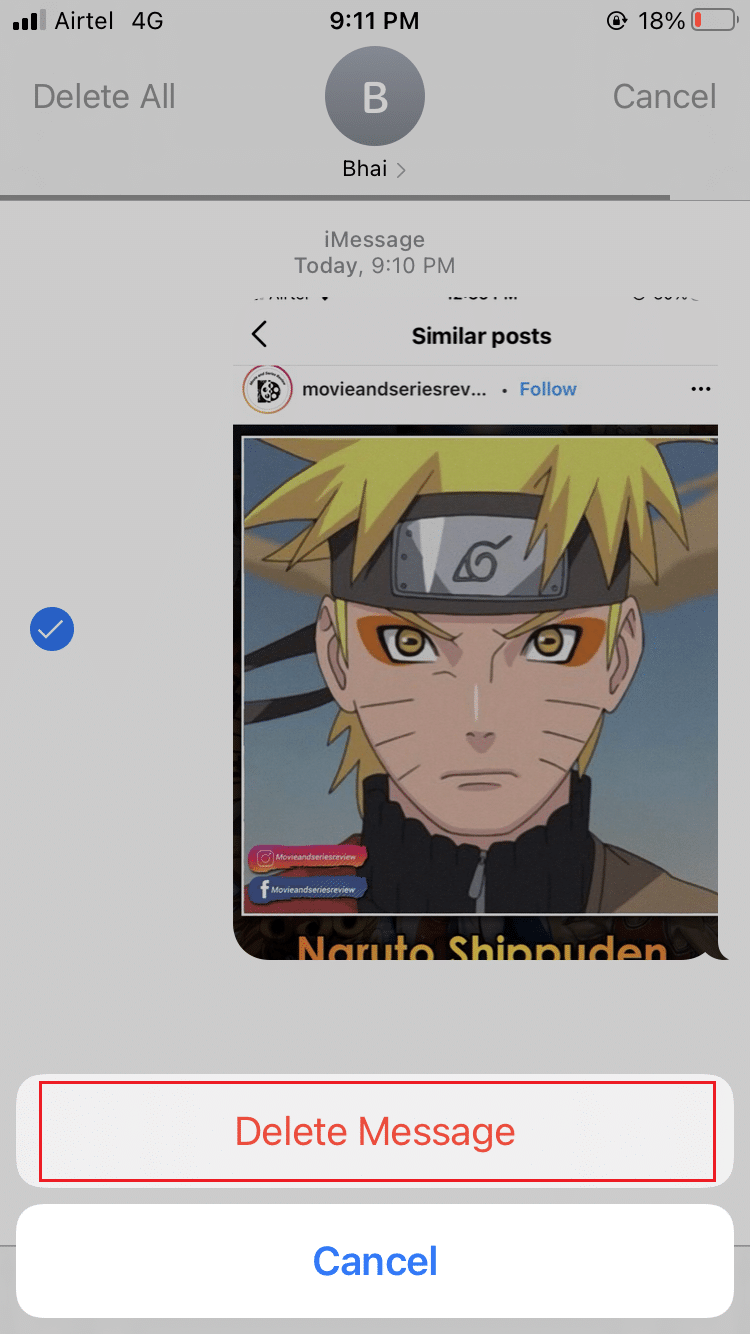
对于 iOS 11 用户,有一种更快的方法可以删除这些文件:
1. 前往设置并点击常规。
2. 点击i Phone Storage,如图所示。
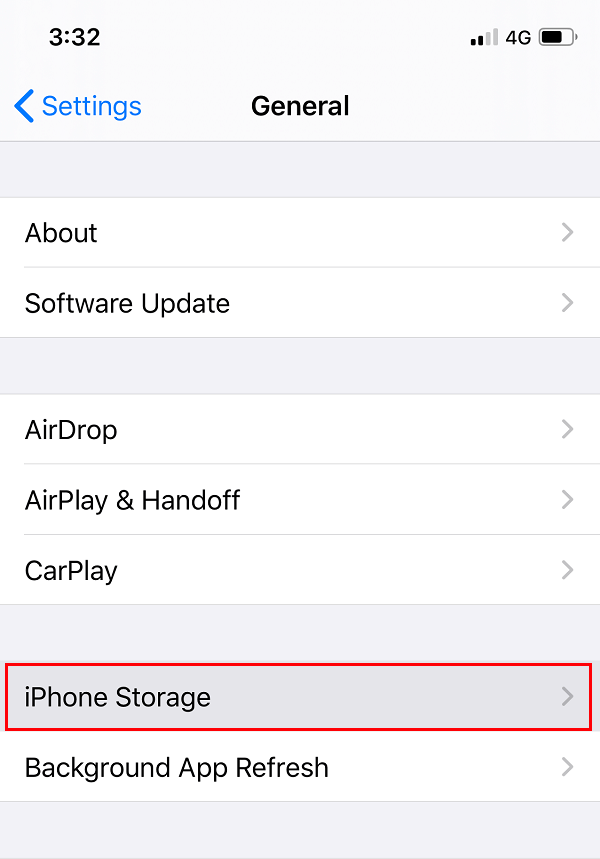
3. 向下滚动并点击查看大附件。你将获得通过iMessages发送的所有文件的列表。
4. 点击编辑。
5.选择所有你想删除的。最后,点击删除。
对于 iPhone X 及更高版本,
如果你使用大量动画,请删除它们。这是因为它们是作为视频文件共享和存储的,并且会占用大量存储空间。
方法 2:从图库中删除照片
iPhone存储已满修复教程:iPhone相机胶卷部分占用了大量的存储空间。这里存储了许多图像、全景图和剪辑。
A. 首先,如果你没有关闭 Photo Stream,请将这些图像和视频复制到你的 Mac/Windows PC。
B. 然后,通过访问照片应用程序快速删除 iPhone 上的屏幕截图,如下所述:
1. 打开照片。
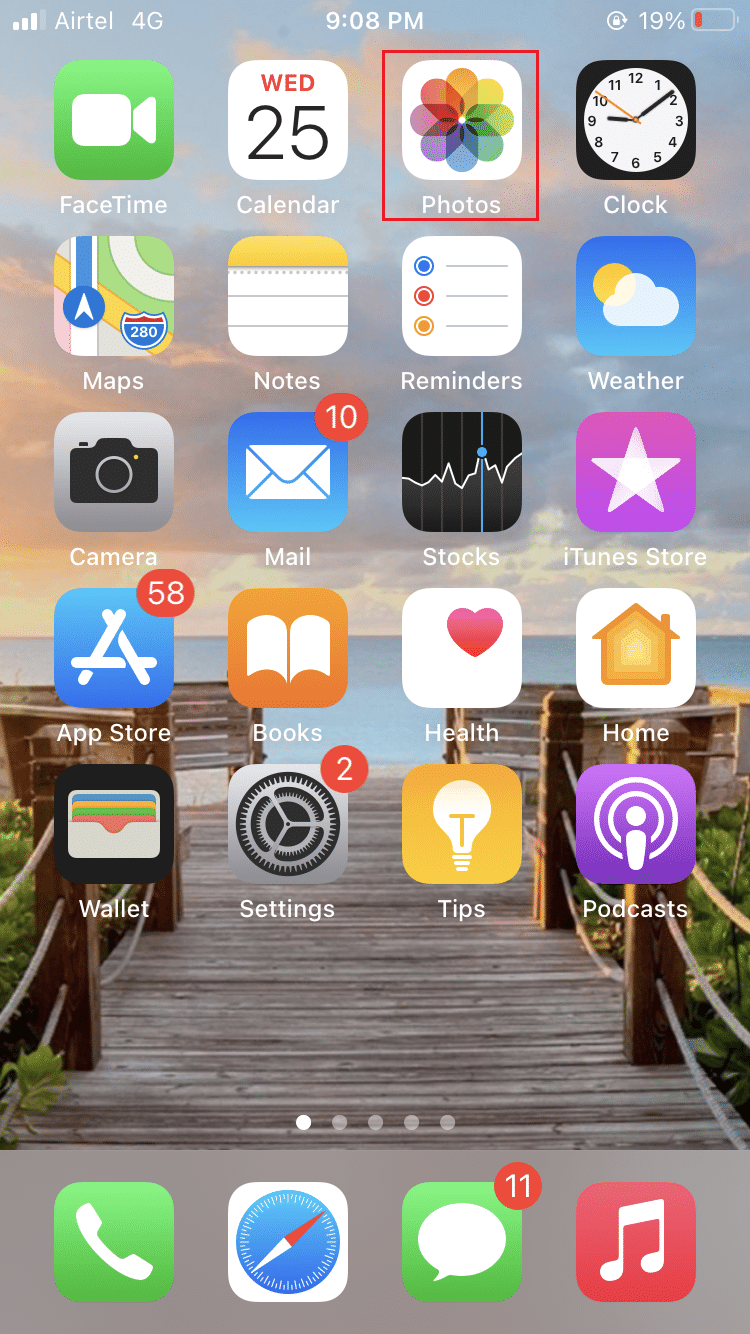
2. 点击相册。现在,点击屏幕截图。
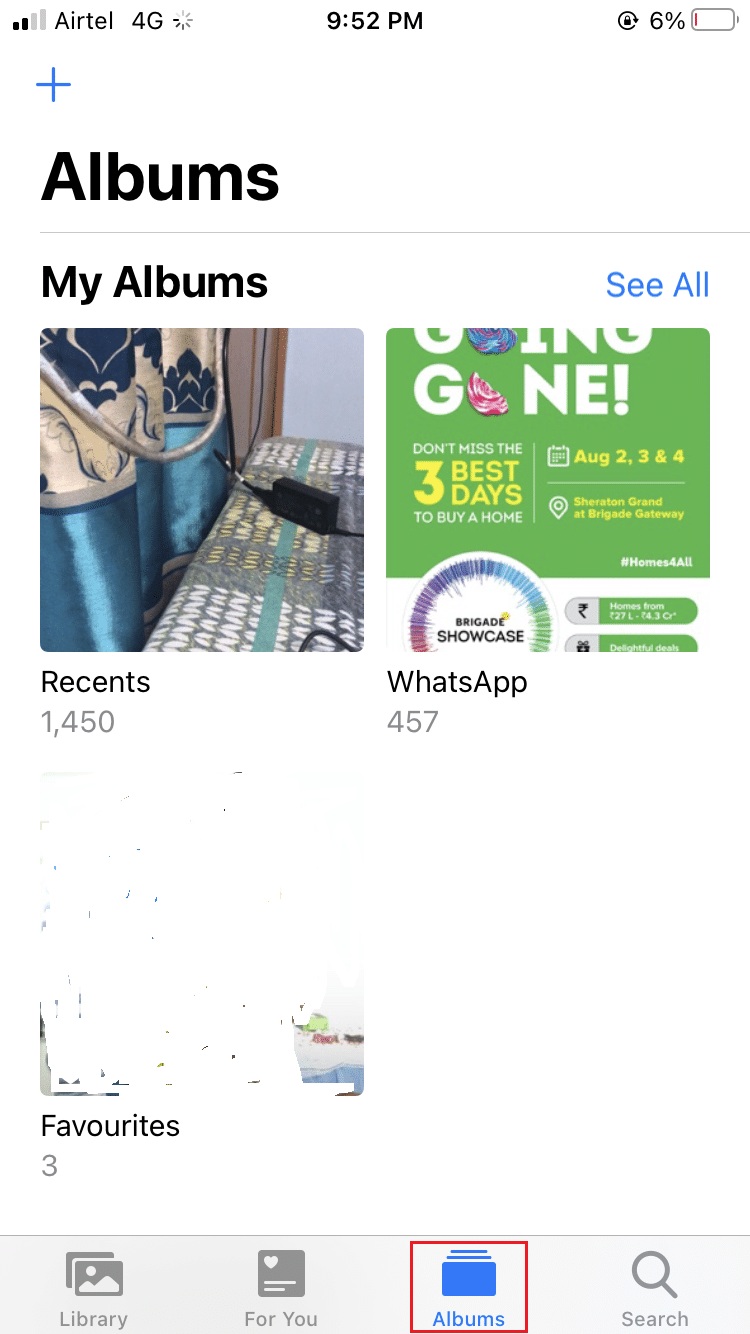
3. 点击右上角的选择,然后选择你要删除的所有照片。
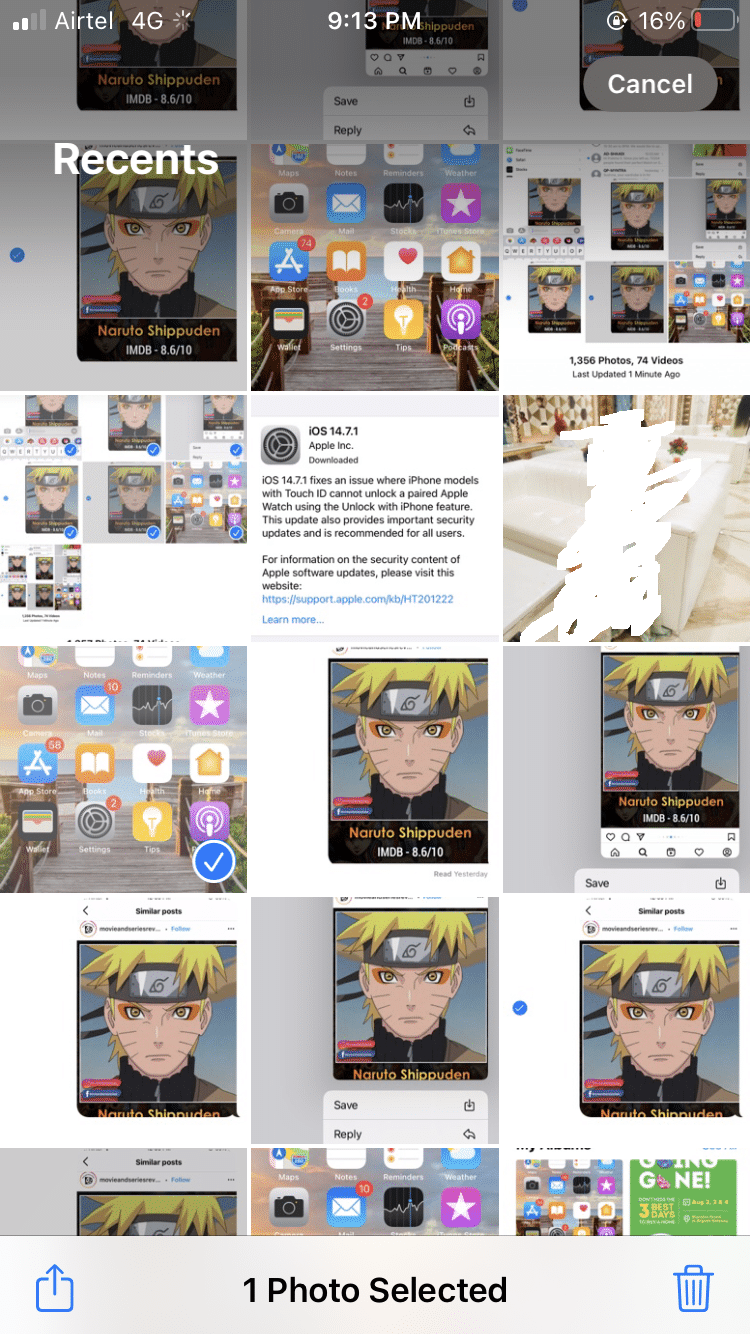
如果你习惯单击大量快照以获得完美的照片,则没有理由保存所有这些图像。你可以直接返回并立即删除这些内容,或者稍后再删除。
方法 3:将消息设置为自动删除
iPhone存储已满的解决办法:Snapchat 最棒的地方在于,你发送的每条文本都会在接收者查看后立即被删除。有些聊天可能会持续更长时间,但不会超过 24 小时。这样,存储空间就不会浪费在任何不必要或不需要的东西上。但是,如果你将文本设置为不自动删除,则会占用空间。删除此类消息可能看起来是一项耗时的操作,但你不必单独执行此操作。相反,你可以通过指示 iOS 删除手机上超过指定时间的任何文本来删除它们。以下是解决 iPhone 存储已满问题的方法:
1. 转到设置并点击消息。
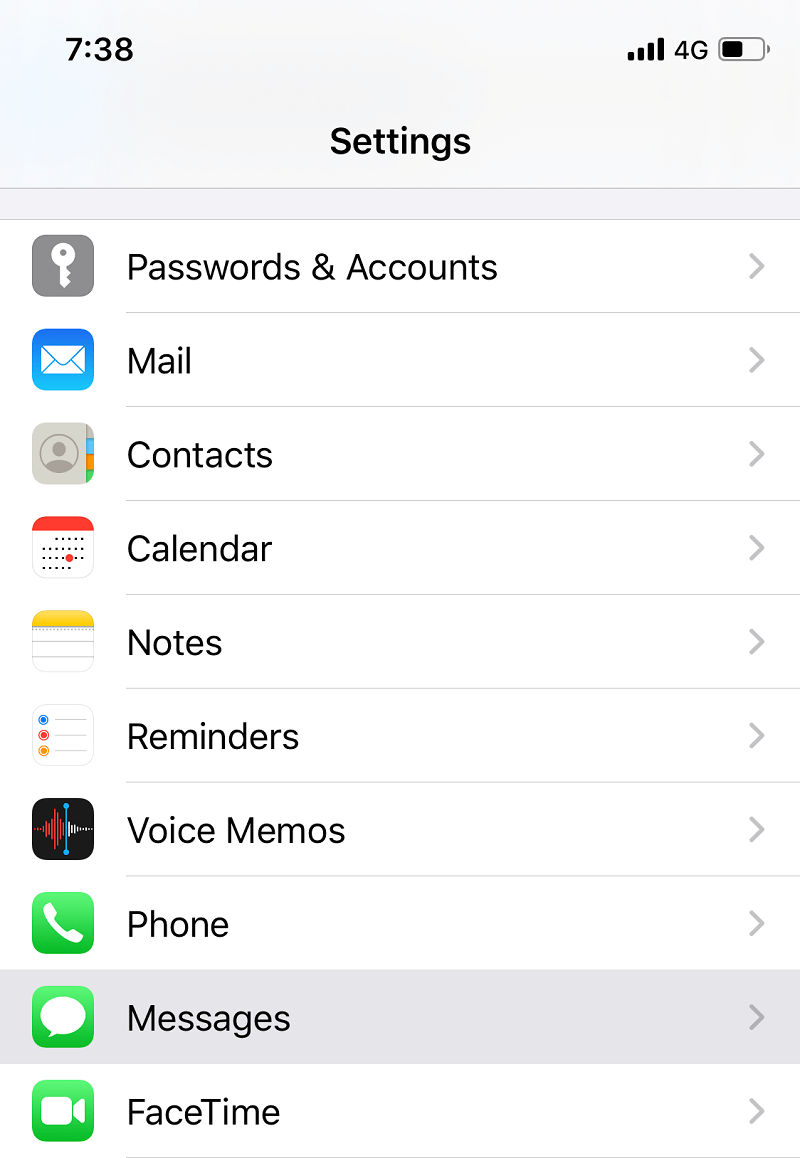
2. 点击位于消息历史记录下的保留消息。
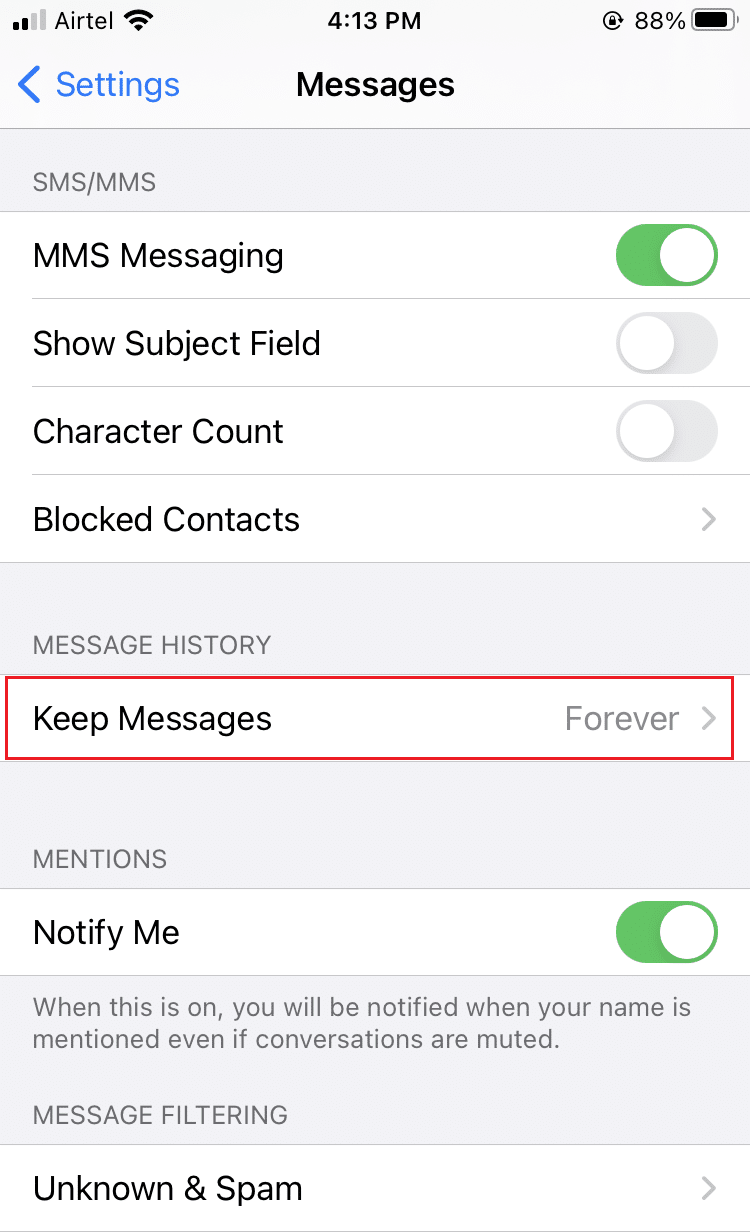
3. 选择一个时间参数,即30 天或1 年或Forever,如下图所示。
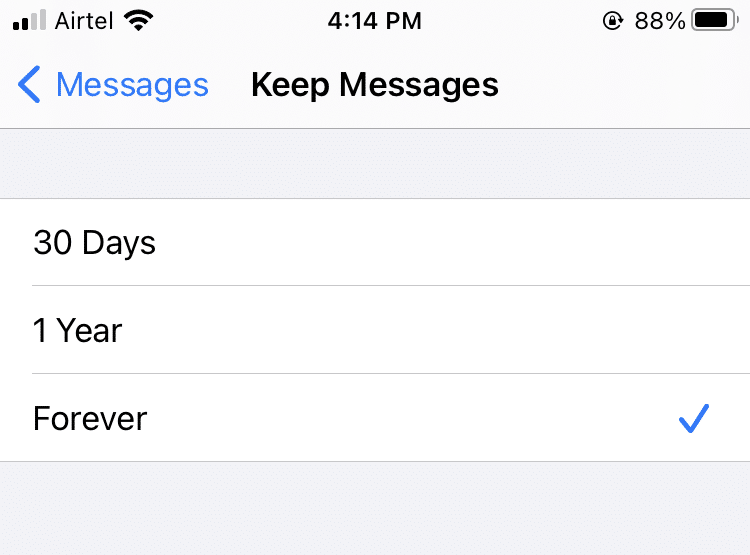
4. 最后,点击删除。
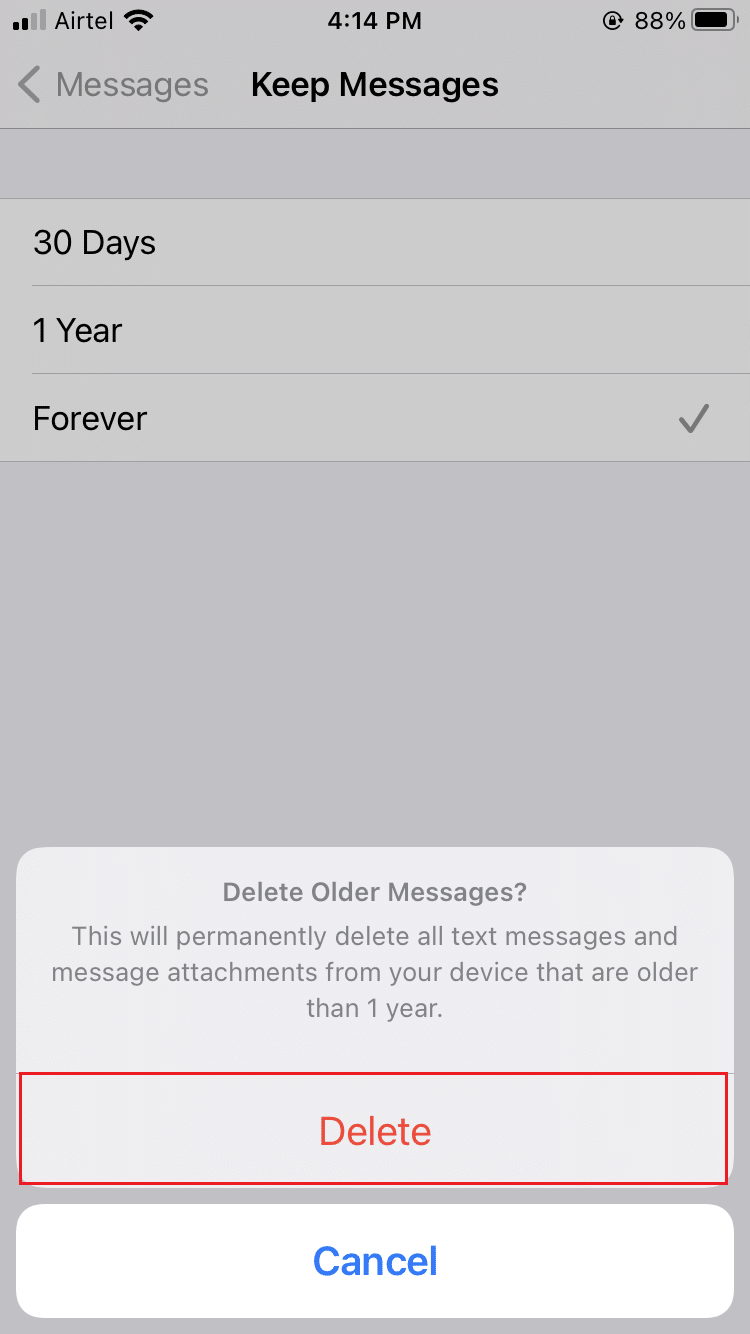
5. 对音频消息重复相同的过程。
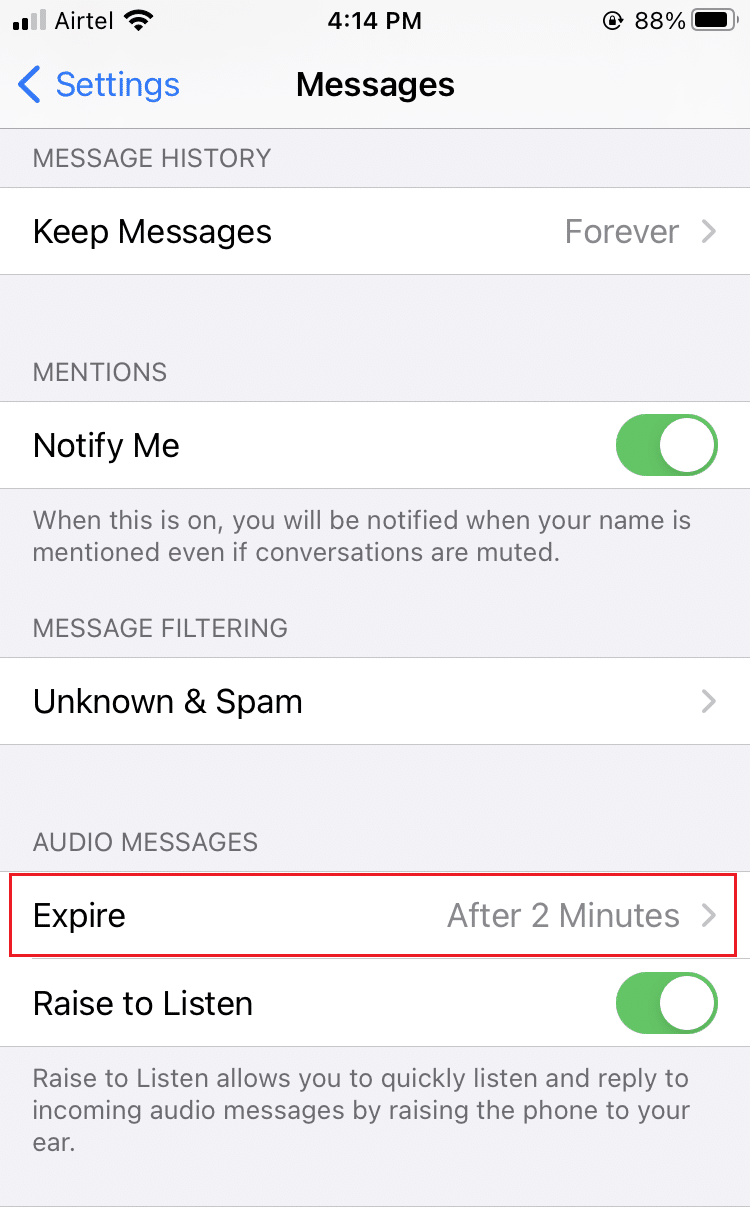
6. 将音频消息的到期时间设置为2 分钟,而不是从不。

方法 4:摆脱不必要的应用程序
如何修复iPhone存储已满?解决办法如下:
1. 前往设置并点击常规。
2. 点击我的手机存储。
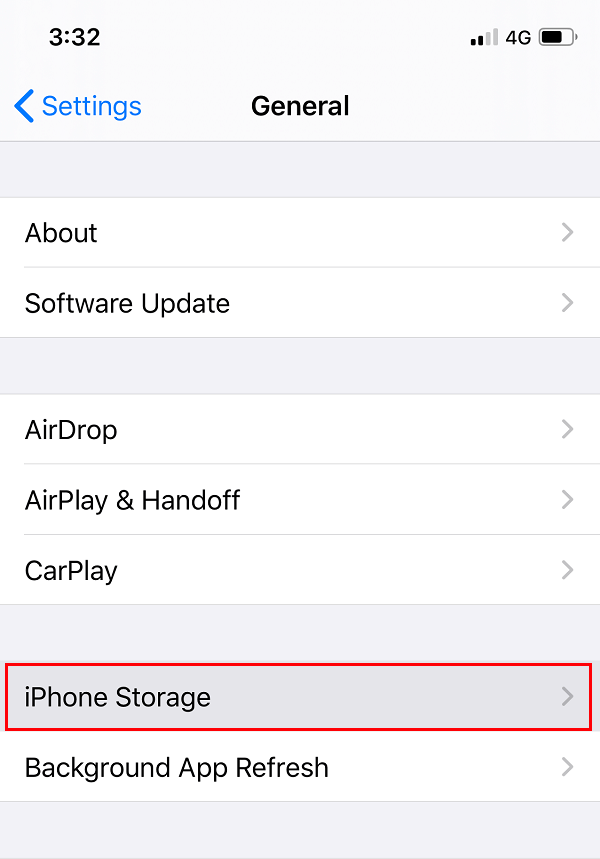
3. 现在,一组优化存储的建议将显示在屏幕上。
4. 点击全部显示以查看建议列表并进行相应操作。
- iOS 将推动你使用iCloud 照片库,它将你的照片存储在云中。
- 它还将推荐从 iMessage 应用程序中自动删除旧对话。
- 但是,最好的解决方案是卸载未使用的应用程序。
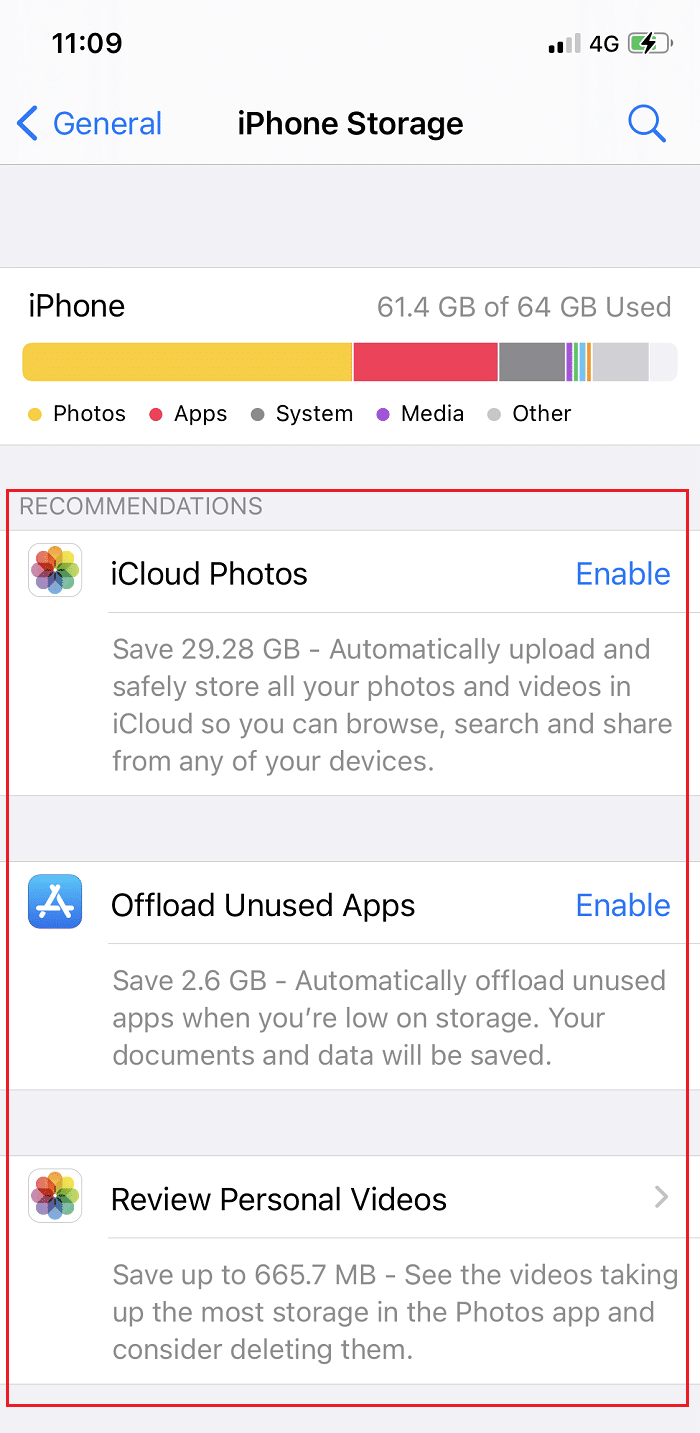
当你用完存储空间时,它会立即卸载很少使用的应用程序并执行 iPhone 系统存储清理。卸载是一种删除应用程序但保留无法修复的文件和数据的方法。如果需要,可以轻松重新下载如此删除的应用程序。如果你使用此功能,iOS 还会通知你可以释放的空间量。
注意:必须从Settings > iTunes & App Store禁用卸载未使用的应用程序。无法从此页面撤消。
方法五:删除应用缓存数据
一些应用程序缓存大量数据以加快加载速度。但是,所有缓存数据可能会占用大量空间。
例如,Twitter 应用程序将大量文件、照片、GIF 和 Vines 保存在其缓存内存中的媒体存储区域中。删除这些文件,你也许可以回收一些主要的存储空间。
导航到Twitter >设置和隐私 >数据使用。删除Web Storage & Media Storage,如下所示。
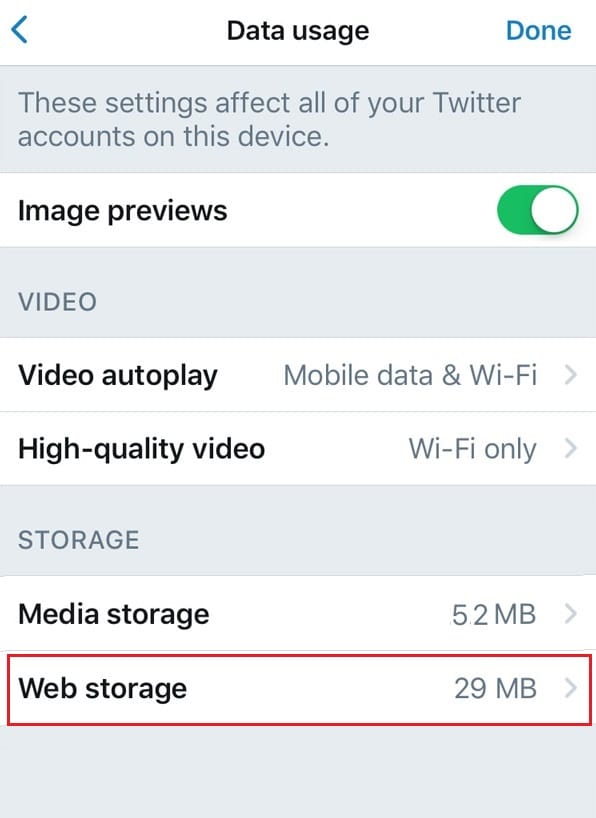
方法6:更新iOS
iPhone存储已满修复教程:作为 2017 年 3 月发布的 iOS 10.3 的一部分,Apple 宣布了一种新的文件存储机制,该机制实际上可以节省 iOS 设备上的空间。有人说升级提供了额外的 7.8GB 存储空间而没有删除任何东西。
如果你仍在使用以前版本的 iOS,你将不知所措。要更新你的 iOS,请按照下列步骤操作:
1. 前往设置>常规。
2. 点击软件更新。
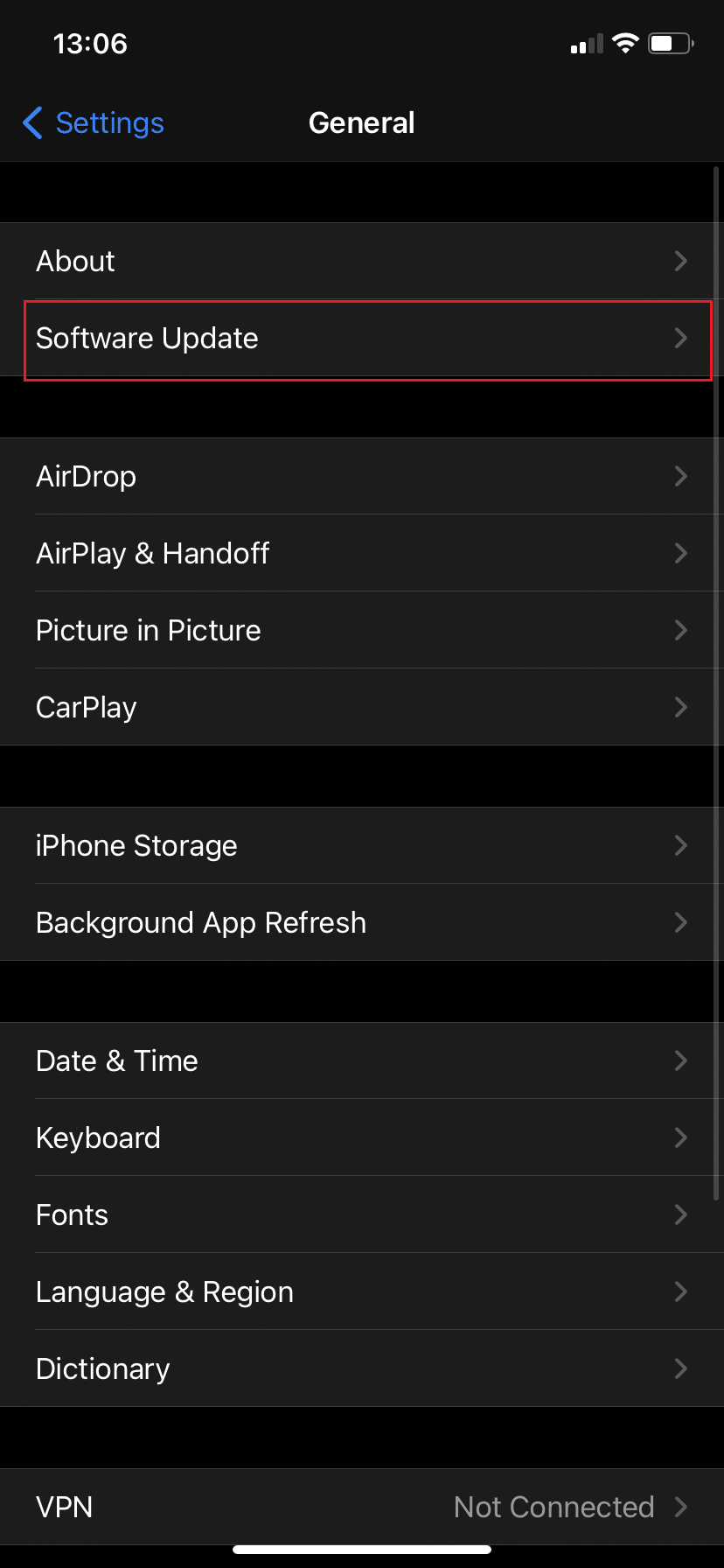
3. 如果有新更新,点击下载并安装。
4. 出现提示时输入你的密码。
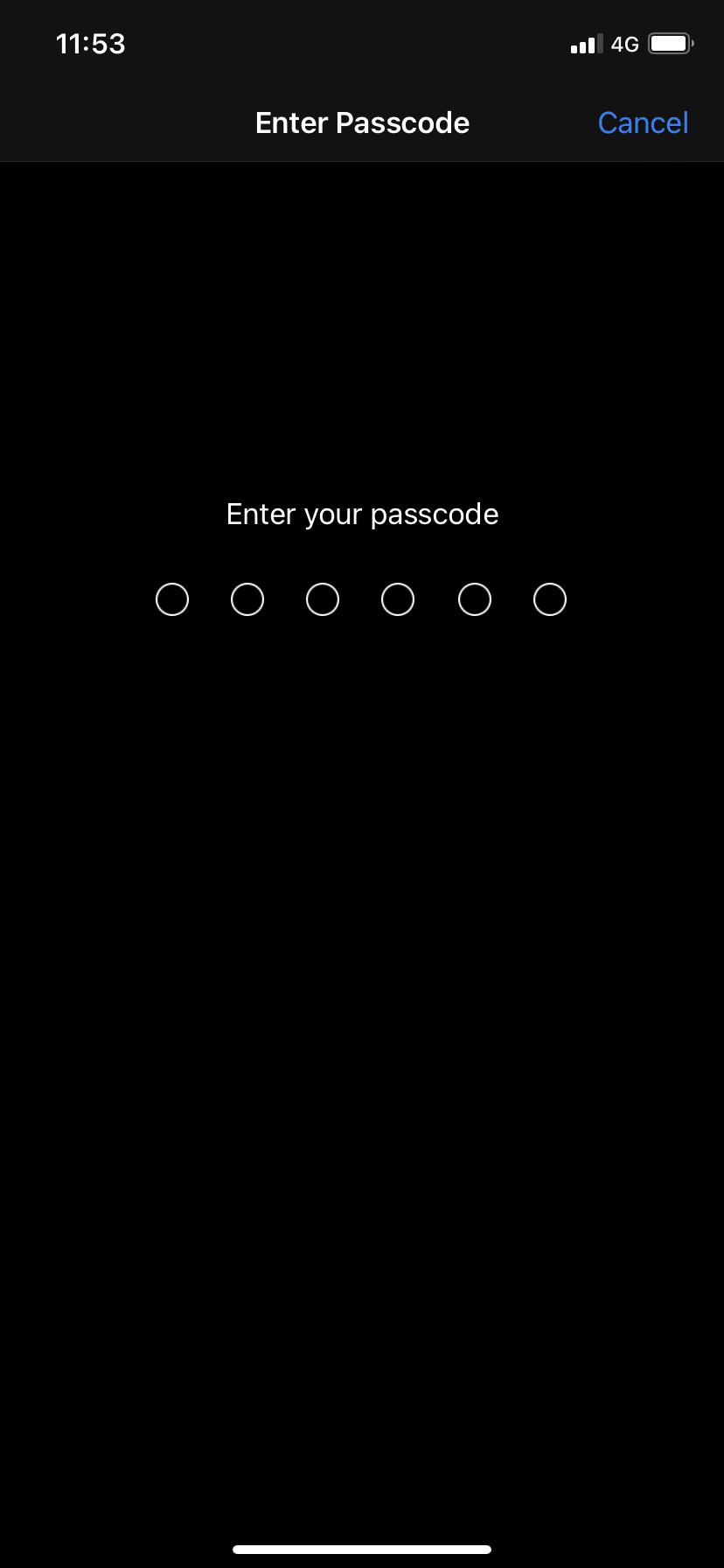
5. 按照屏幕上显示的说明进行操作。
6. 在下载新的 iOS 更新之前,请记下你消耗的存储空间,以便你可以比较之前和之后的值。
方法 7:禁用照片流
如果你在 iPhone 上启用了照片流,你将看到在你的设备上拍摄的照片以及从相机传输到 Mac 的照片。这些照片不是高分辨率的,但它们占用空间。以下是如何关闭照片流以及如何减少 iPhone 上的系统存储大小:
1. 进入iOS 设置。
2. 点击照片。
3. 在这里,取消选择我的照片流选项以从你的设备中删除你的照片流。不幸的是,这也意味着 iPhone 图像将不再传输到你其他设备上的照片流中。
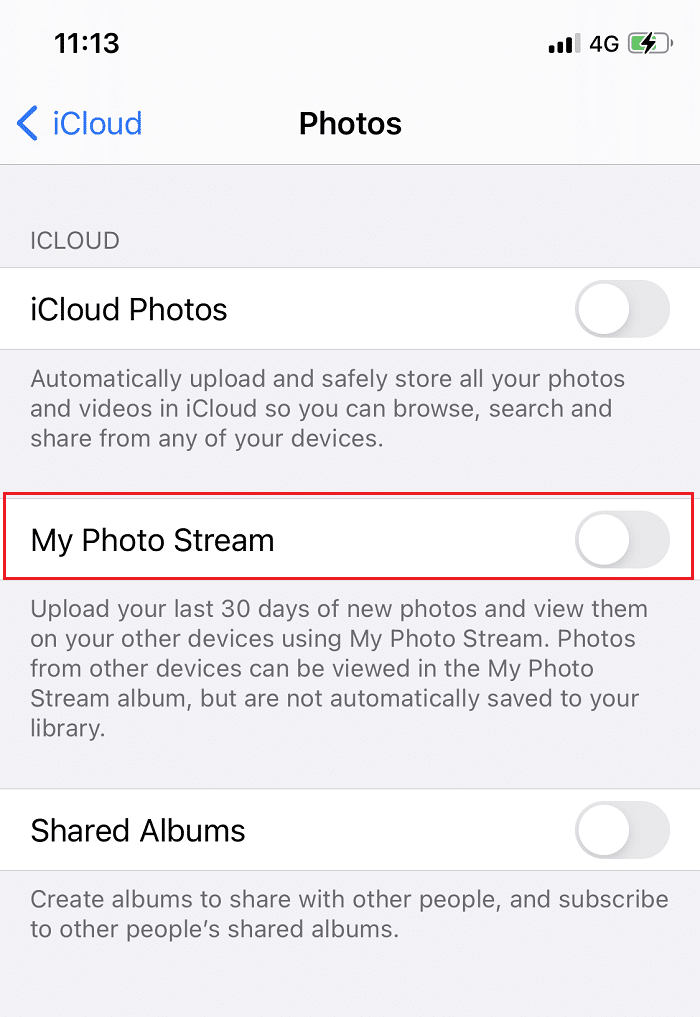
注意:当存储问题解决后,你可以重新打开它。
方法 8:删除占用空间的应用程序
iPhone存储已满的解决办法:这是查找和删除占用最多空间的应用程序的便捷方法。为此,请按照下列步骤操作:
1. 导航到设置>常规。
2. 点击 i Phone Storage,如图所示。
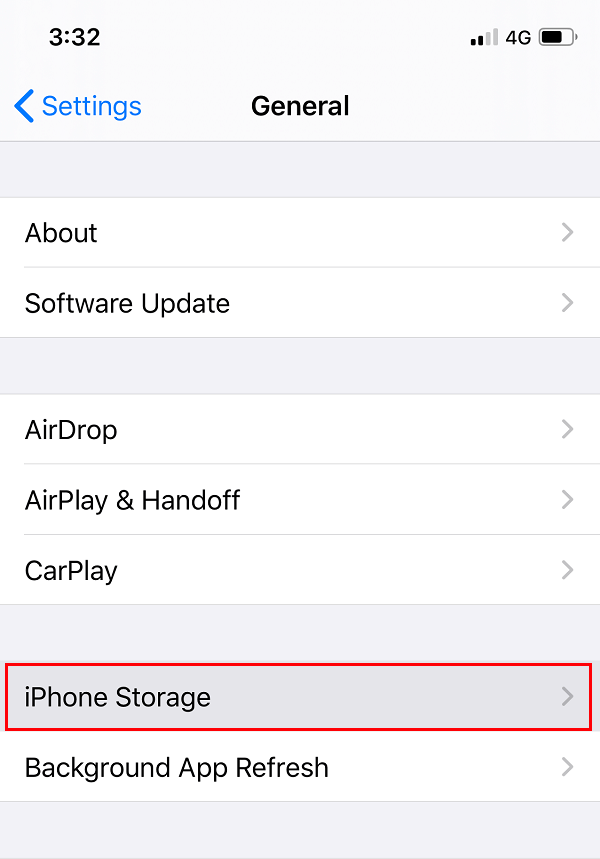
几秒钟后,你将收到按已用空间量降序排列的应用程序列表。iOS 也会显示你上次使用每个应用程序的时间。这在删除应用程序以修复 iPhone 存储已满问题时很有用。巨大的空间吞噬者通常是照片和音乐应用程序。浏览清单时要严厉。

- 如果你几乎不使用的应用程序占用 300MB 空间,请将其卸载。
- 此外,当你购买东西时,它会与你的 Apple ID 相关联。所以,你以后总是可以得到它。
方法9:删除阅读书籍
如何修复iPhone存储已满?你是否在 Apple 设备上保存了任何 iBooks?你现在需要/阅读它们吗?如果你删除它们,则可以在需要时从 iCloud 下载它们。如何通过删除你已阅读的书籍来解决 iPhone 存储空间已满的问题。
1. 选择删除此副本选项,而不是从你的所有设备中删除它。
2.按照给定的步骤禁用自动下载:
- 打开设备设置。
- 点击iTunes 和 App Store。
- 点击自动下载以禁用它。
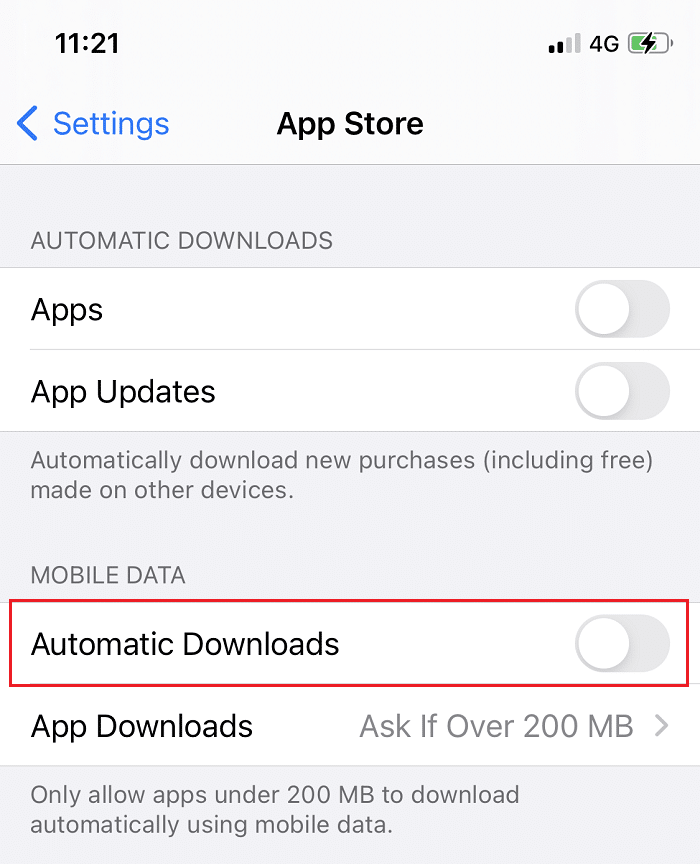
方法 10:使用低分辨率录制视频
以 4K 录制时长一分钟的视频可能会占用 iPhone 上多达 400MB 的存储空间。因此,iPhone 摄像头应设置为1080p HD at 60 FPS 或720p HD at 30 FPS。现在,它将只占用 40MB 而不是 90MB。这是通过更改相机设置来解决 iPhone 存储空间已满问题的方法:
1.启动设置。
2. 点击相机。
3. 现在,点击录制视频。
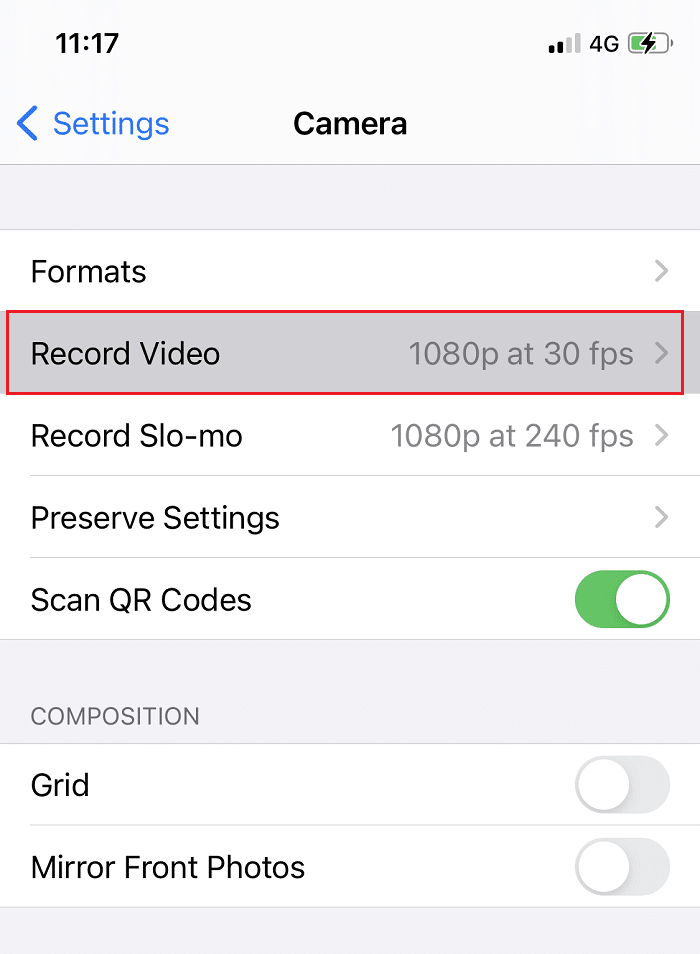
4. 你将看到质量选项列表。根据你的需要选择一种,同时牢记空间因素。
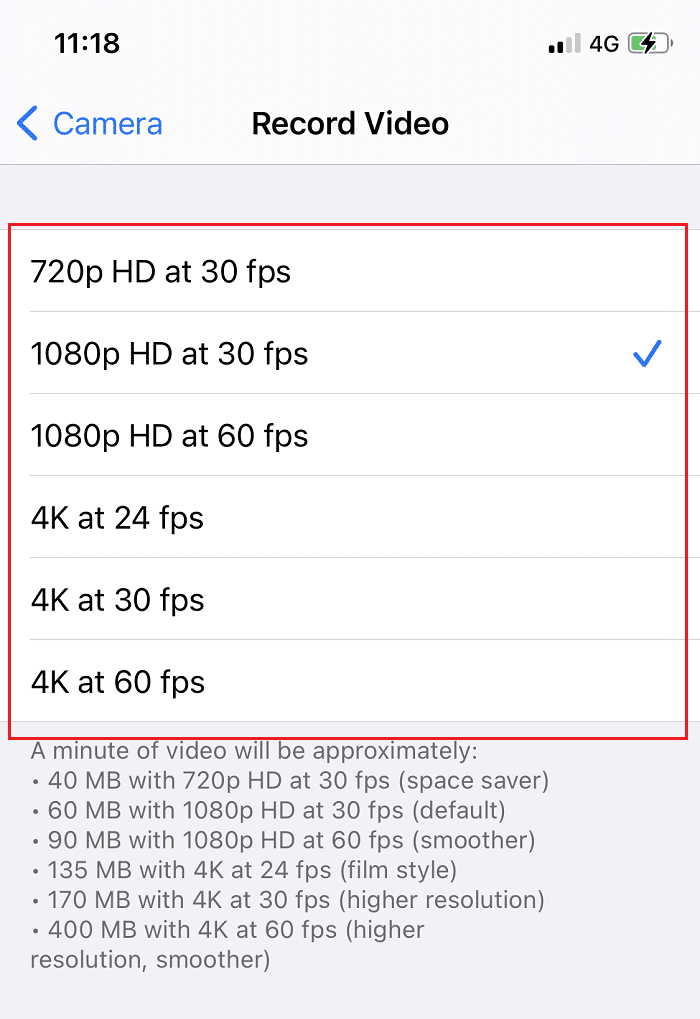
方法11:Apple的存储建议
Apple 提供了很好的存储建议,可帮助你跟踪你的 iOS 设备存储。要检查你的,请按照下列步骤操作:
1. 进入 iOS 设备设置>通用。
2. 如图所示,点击iPhone存储。
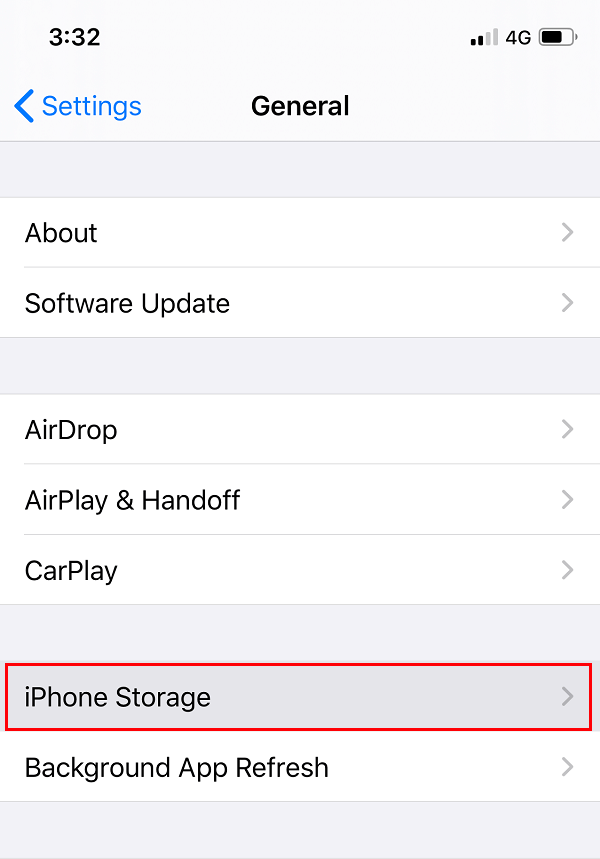
3. 要显示所有 Apple 存储建议,请点按Show All。
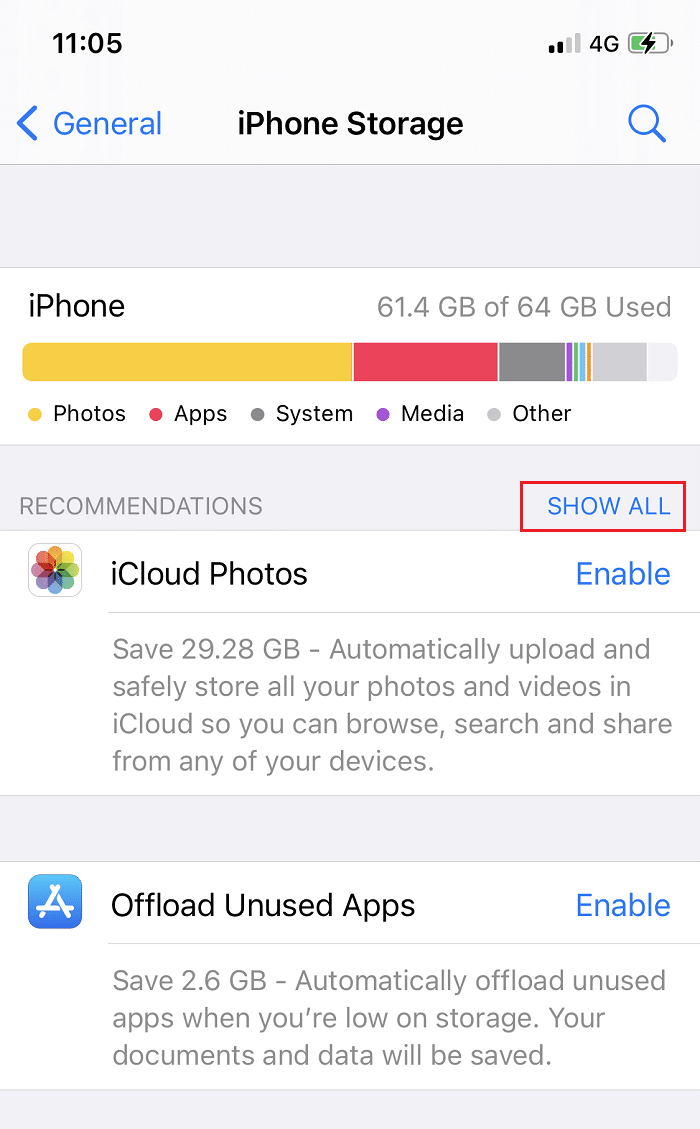
Apple 建议浏览视频、全景图和实时照片等大型文件,这有助于 iPhone 系统存储清理。
方法 12:删除所有内容和设置
iPhone存储已满修复教程:如果 iPhone 存储已满问题仍然存在,这是最后的手段。擦除重置将删除 iPhone 上的所有内容,包括图像、联系人、音乐、自定义设置等等。它还将删除系统文件。以下是重置 iOS 设备的方法:
1. 进入设备设置。
2. 点击重置 >删除所有内容和设置。
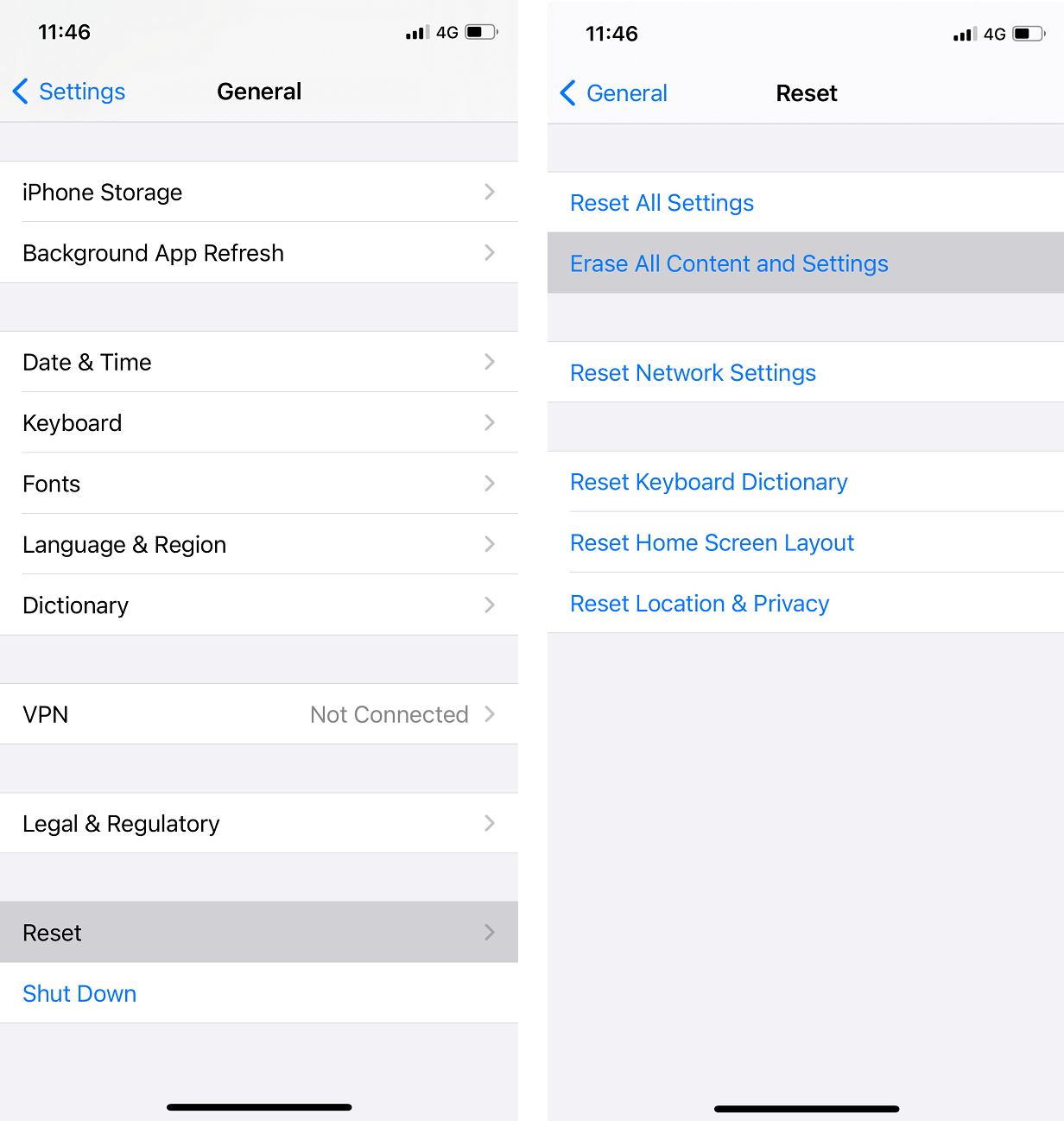
我们希望本指南对你有所帮助,并且你能够 解决 iPhone 存储空间已满的问题。让我们知道哪种方法可以帮助你清理大部分空间。如果你有任何疑问或建议,请将它们放在评论部分。

